客服热线
186-8811-5347、186-7086-0265
官方邮箱
contactus@mingting.cn
添加微信
立即线上沟通

客服微信
详情请咨询客服
客服热线
186-8811-5347、186-7086-0265
官方邮箱
contactus@mingting.cn
2022-04-19 来源:金山毒霸文档/文件服务作者:办公技巧

怎么在word2003中输入括号吗?以下就是小编为大家整理的在word2003中输入括号的具体操作,一起来学习吧!
word2003中输入括号方法一:
步骤一:应先找到“绘图”工具栏,按下图的菜单操作:“视图”→“工具栏”→“绘图”。
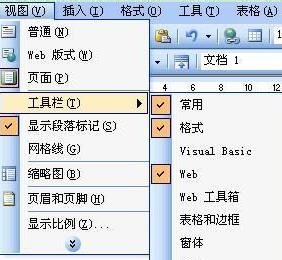
步骤二:我们就会在WORD文档的最下面,找到如下图的区域。
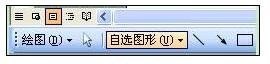
步骤三:这就是绘图工具栏,我们使用“自选图形”即可。
步骤四:如下图一样,点击“自选图形”右边的那小三角形,会出现如下图的菜单。
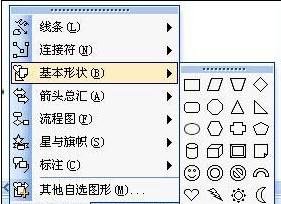
步骤五:选择“基本形状”,就会看到大括号,选择以后,按下鼠标左键不要松开,然后使用鼠标拖动,在WORD文档中画出如下图的大括号。
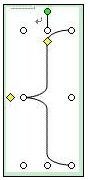
步骤六:我们还可以给大括号输入文字,右键大括号,弹出如下图的菜单,选择“添加文字”。
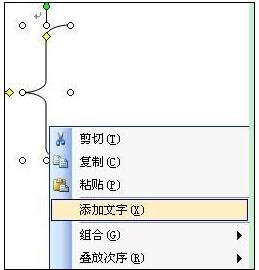
步骤七:进入文字输入状态,启动输入法,输入您想输入的文字吧。
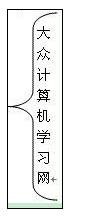
word2003中输入括号方法二:
步骤一:在插入这里,找到图形,如图。小编这里是word版本,各个版本工具的位置不一样,但理念是一样的。word2003版本的绘图在“视图——工具栏——绘图”。
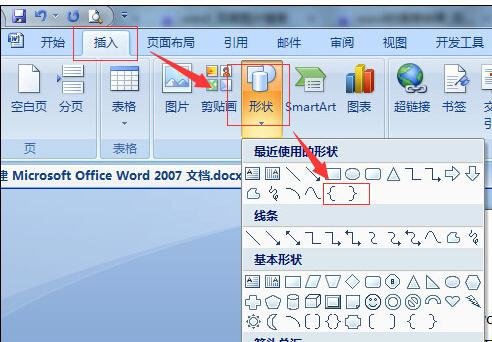
步骤二:大小可以自由拉伸,位置可以自由拖动。
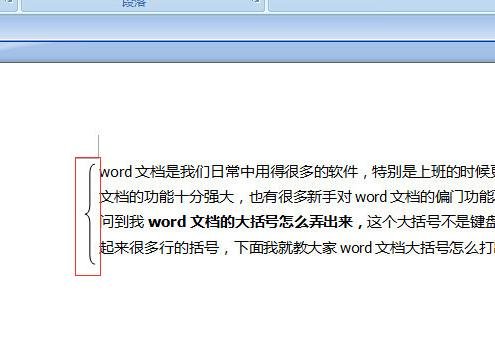
以上就是在word2003中输入括号的具体操作了,大家都学会了吗?
最后,小编给您推荐,如果您不想让您的文档被其他人查看,您可以使用金山毒霸“文件夹加密”,让文档更加安全。